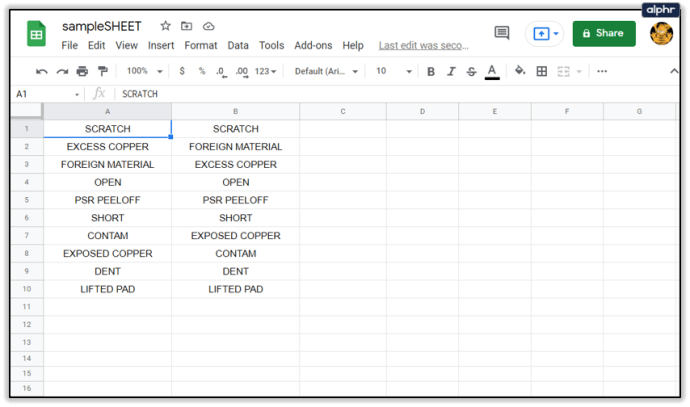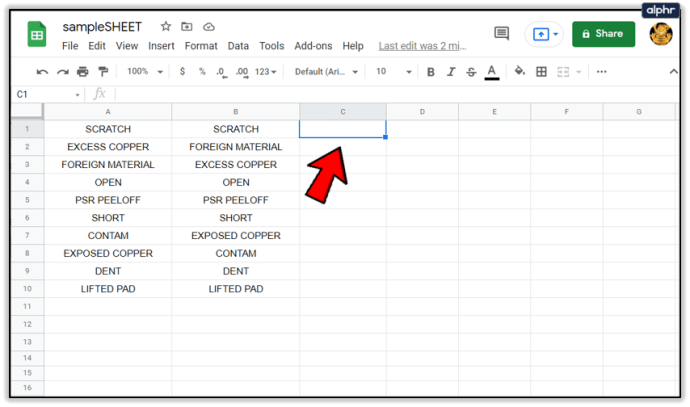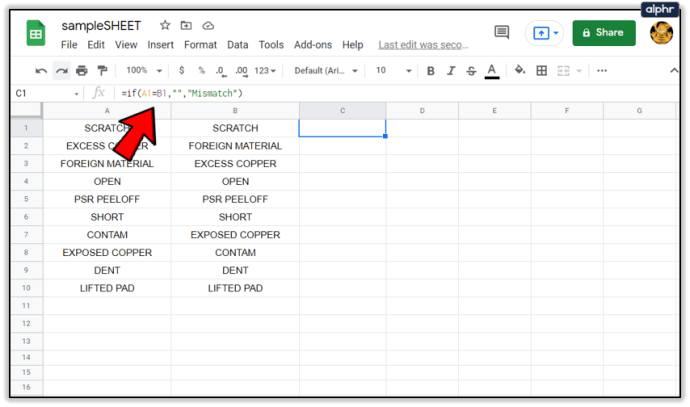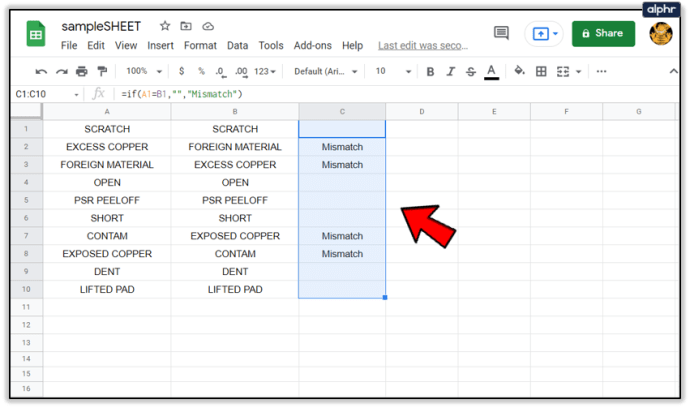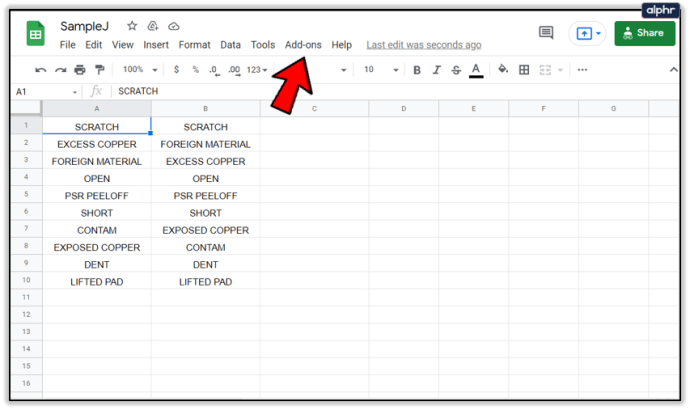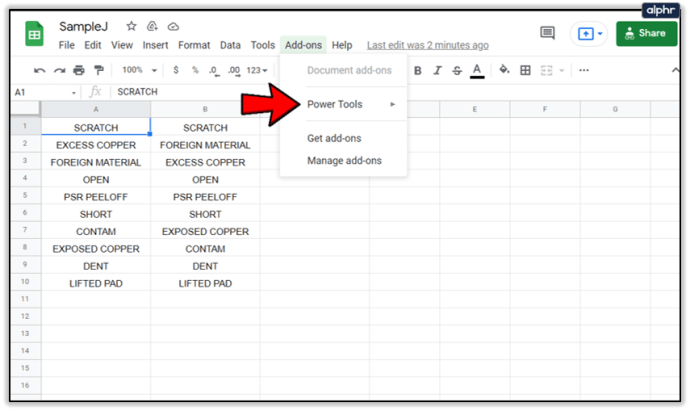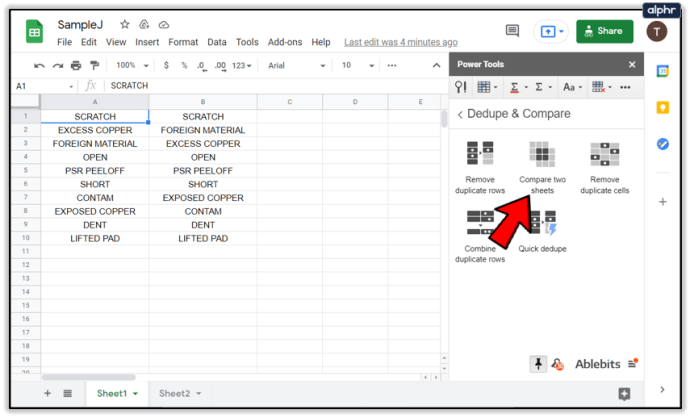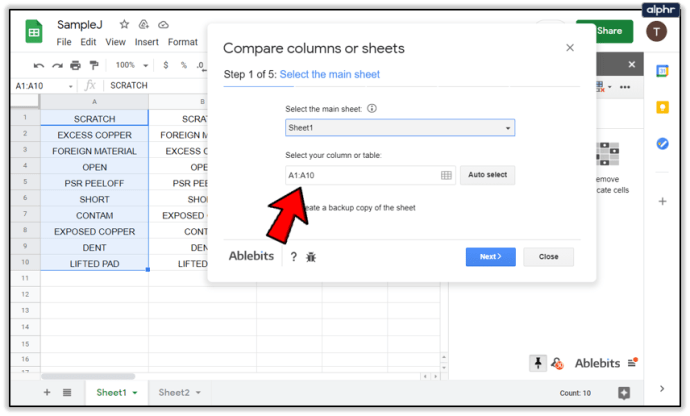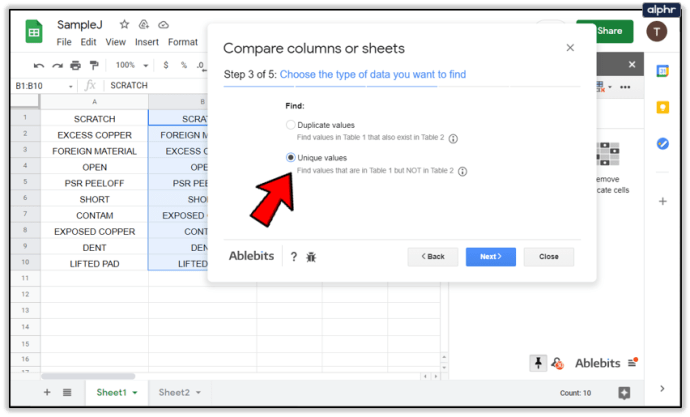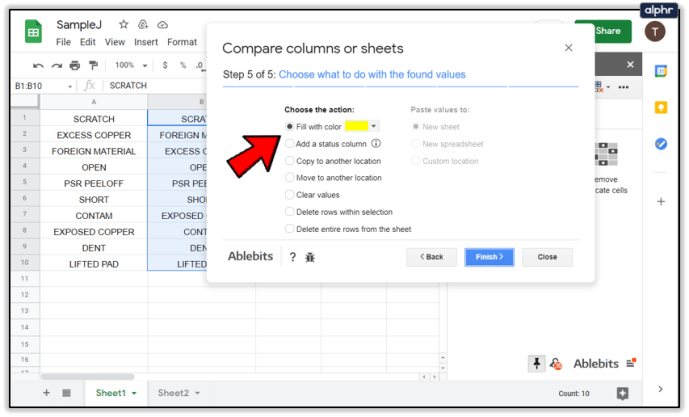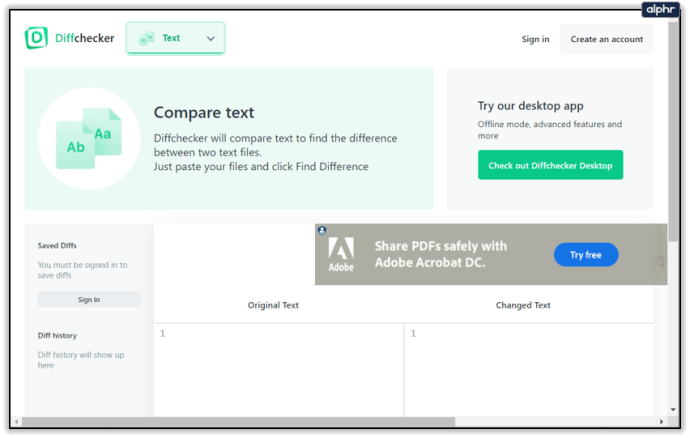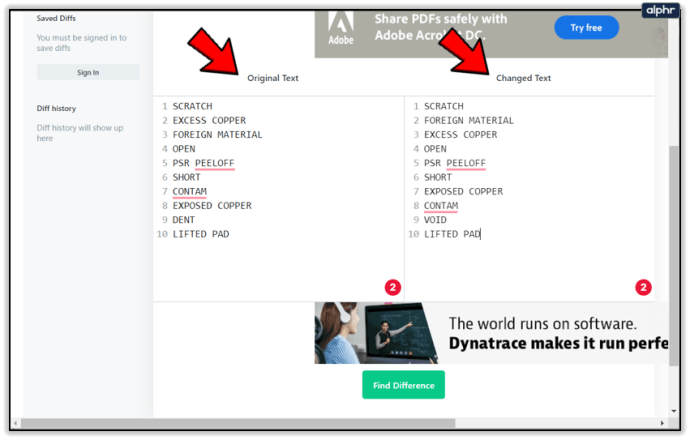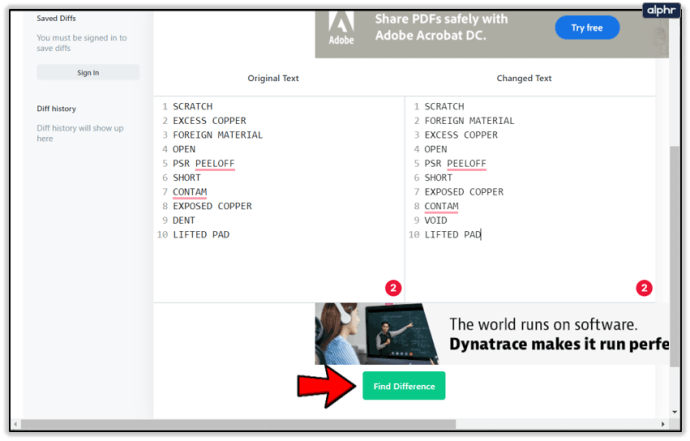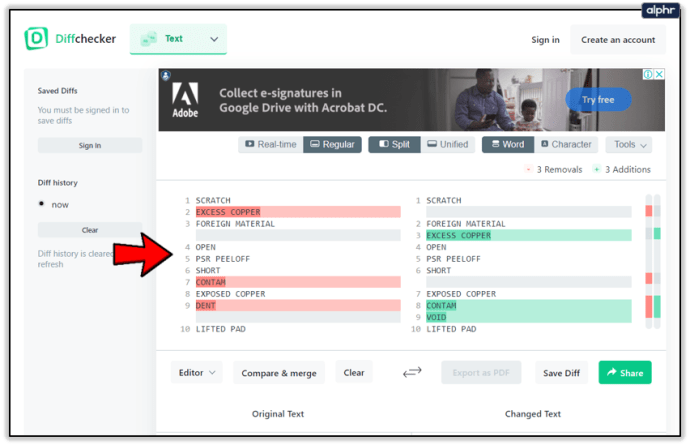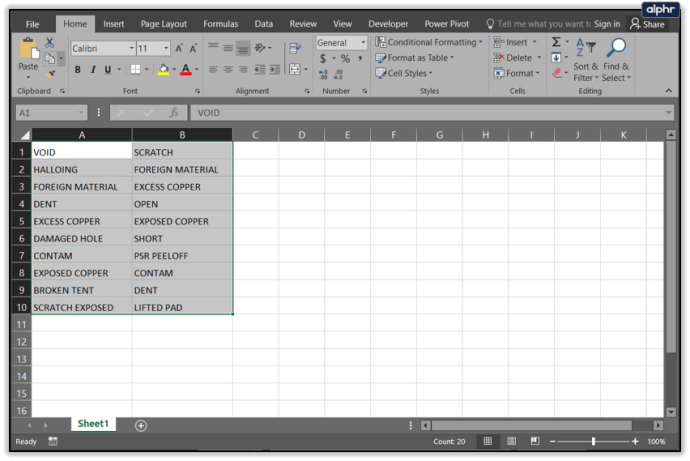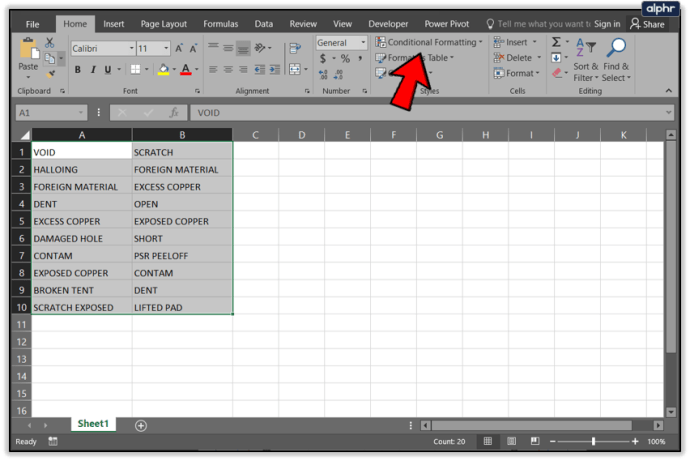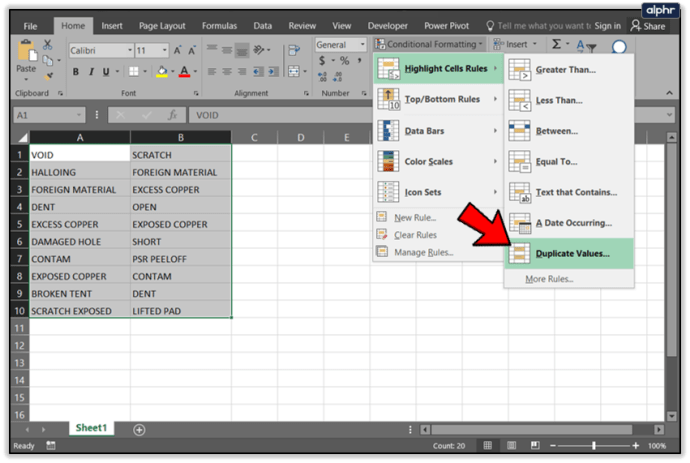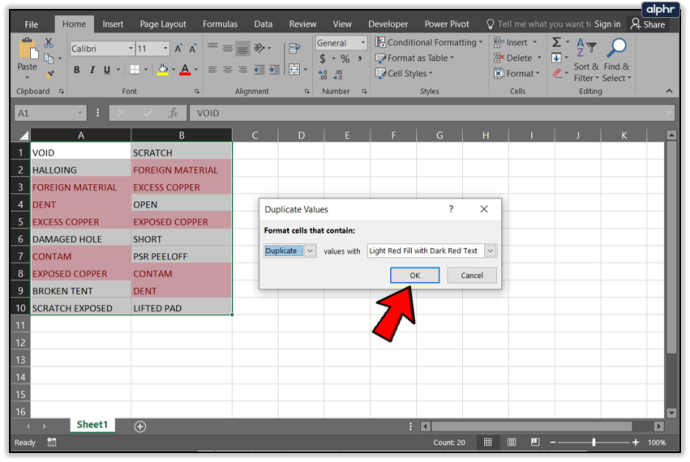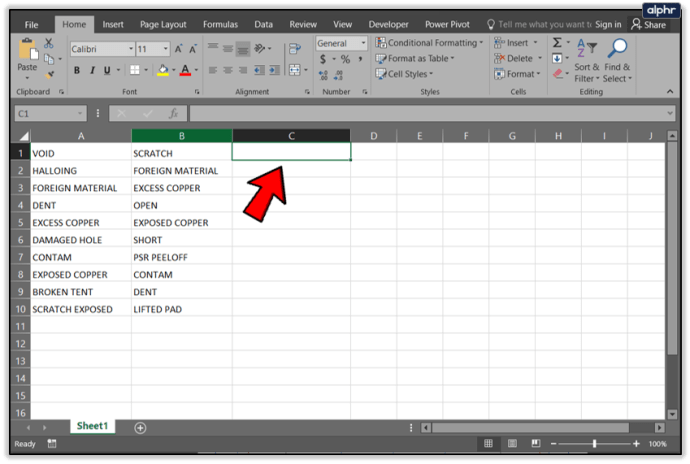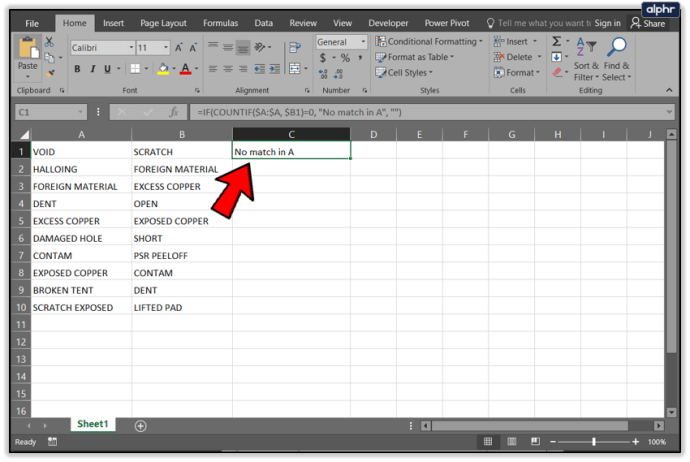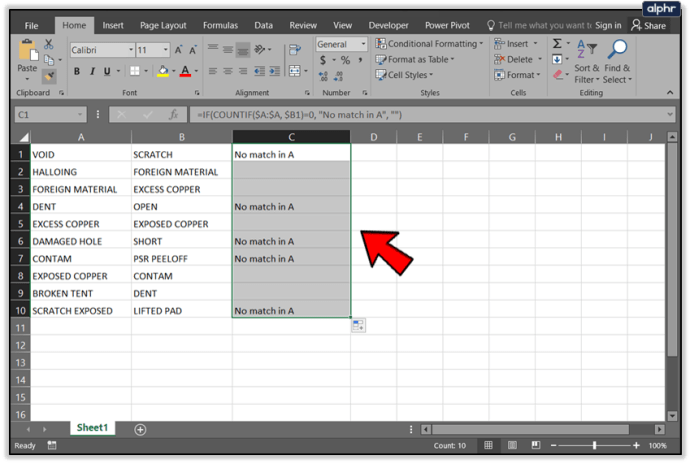Google Sheets es la aplicación de hoja de cálculo basada en la nube potente y fácil de aprender de Google. Sheets compite con Microsoft Excel en el mercado de hojas de cálculo, no tiene la misma amplitud o profundidad de funciones.
Hojas de cálculo de Google, Documentos de Google y Presentaciones de Google son parte de la suite ofimática basada en la web que ofrece Google de forma gratuita. Estas aplicaciones se integran con Google Drive, el servicio de sincronización y almacenamiento de archivos de Google.
Una de esas tareas rutinarias de la hoja de cálculo es la comparación de información en diferentes columnas. Sheets es más que capaz de realizar este tipo de comparación.
En este artículo de procedimientos, le mostraré cómo puede comparar datos entre columnas en Hojas de cálculo de Google y también describiré un enfoque para hacer lo mismo con Microsoft Excel. Si es un usuario de Excel que está considerando cambiarse y le preocupa tener funciones comparables, este artículo debería aliviar sus inquietudes. ¡Puedes hacerlo con Hojas de cálculo!
Columnas de comparación de hojas de Google

Compare dos columnas en Hojas de cálculo de Google
Un método sencillo para comparar columnas en Hojas de cálculo es utilizar una fórmula. Supongamos que tenemos dos columnas de datos, la columna A y la columna B. Si queremos comparar las columnas y anotar las diferencias, podemos usar una fórmula.
La fórmula SI es una herramienta poderosa en Hojas de cálculo (así como en Excel). En la declaración IF, hay tres argumentos.
El primer argumento es la prueba a realizar, el segundo argumento es el resultado a devolver si la prueba es nocierto, y el tercer argumento es el resultado que se devolverá si la prueba esverdadero. Esto es bastante fácil de entender, pero difícil de leer en la fórmula, así que veámoslo.
- Abra su hoja en la página que desea comparar.
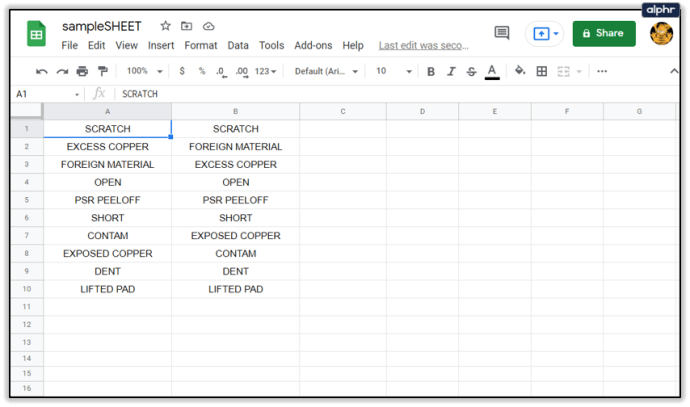
- Con datos en las columnas A y B, resalte la celda C1.
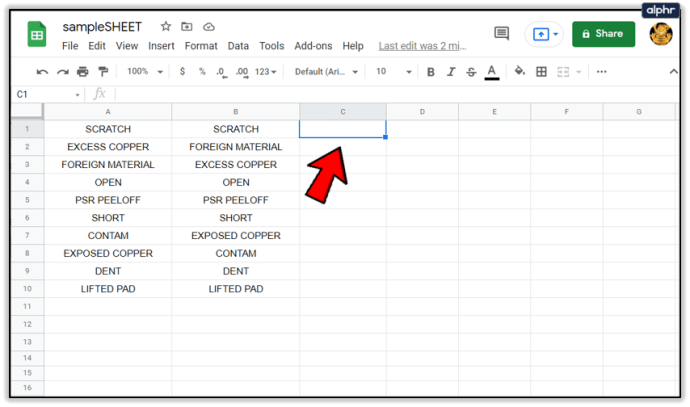
- Pegar
= si (A1 = B1, "", "No coincide")en la celda C1. La lógica es la siguiente: si A1 y B1 son iguales (es decir, A1 = B1), la fórmula devuelve una cadena vacía, y si no son iguales (A1 no no igual a B1), la fórmula devuelve "Discrepancia".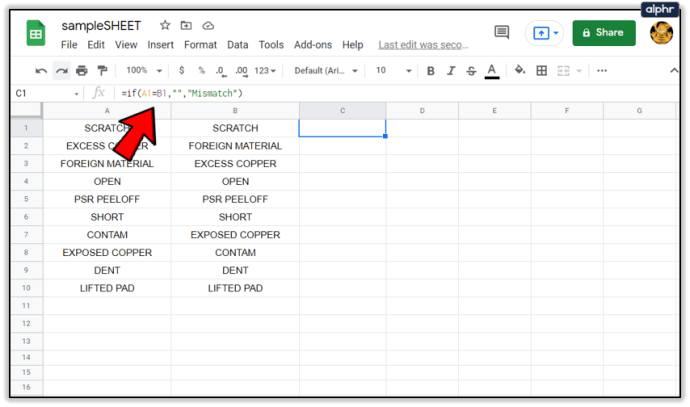
- Haga clic izquierdo en la esquina inferior derecha de la celda C1 y arrastre hacia abajo. Esto copia la fórmula en C1 en todas las celdas de la columna C.
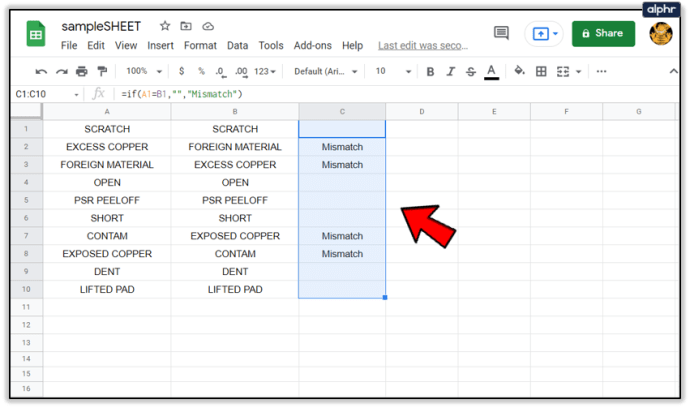
Ahora, para cada fila en la que A y B no sean idénticos, la columna C contendrá la palabra "No coinciden". Si ve una celda en blanco, la fórmula no devolvió nada que indique que las columnas coinciden.
Comparación de datos de varias columnas
Comparar datos entre dos columnas está bien y es útil ... pero ¿qué sucede si tiene varias columnas de datos y necesita hacer comparaciones? Bueno, Sheets también puede manejar eso, usando una función llamada ARRAYFORMULA. Esta es una fórmula bastante avanzada y no voy a profundizar en cómo funciona, pero nos permitirá hacer algunas comparaciones de datos de varias columnas.
En Hojas de cálculo y otras hojas de cálculo, puede usar una fórmula de matriz para calcular una columna o una fila de valores subtotales colocándola en una fila de celdas o puede calcular un solo valor en una sola celda.
Supongamos que tenemos dos conjuntos de datos. Cada conjunto de datos tiene un valor de índice; puede ser un número de pieza o un número de serie. También hay un par de columnas de datos asociadas con cada valor de índice: colores del producto, tal vez, o la cantidad disponible. Así es como podría verse uno de esos conjuntos de datos.

Entonces tenemos los datos de Jane. Pero luego Bob envía sus cifras para el mismo conjunto de información, y sospechamos que podría haber algunas diferencias entre los dos conjuntos de datos. (En este ejemplo, podría identificar visualmente las diferencias, pero suponga una hoja de cálculo con miles de entradas). Consulte a continuación las cifras de Jane y Bob una al lado de la otra.
Si queremos verificar si las cifras de precio por unidad reportadas por Jane y Bob son las mismas, podemos usar ARRAYFORMULA para hacerlo. Queremos informar cualquier diferencia e imprimirla comenzando en la celda I3, por lo que en I3 escribimos esta fórmula:
= ArrayFormula (SORT (if (countifs (E3: E y G3: G, A3: A y C3: C) = 0, A3: C,)))
Esto da como resultado una comparación de varias columnas que se ve así:

Ahora podemos ver que el SKU A10305 tiene una diferencia y podemos averiguar quién tiene la información correcta y quién tiene un error.
Uso de herramientas eléctricas para comparar columnas
Otro enfoque consiste en utilizar una herramienta de comparación en uno de los paquetes complementarios para Hojas de cálculo de Google. Una herramienta se conoce como "Herramientas eléctricas", una colección muy útil de complementos para ampliar la funcionalidad de Hojas de cálculo de Google. Es una de las muchas herramientas de este tipo que amplían en gran medida la funcionalidad básica y eliminan gran parte del trabajo de creación de hojas de cálculo.
Si bien solían ser gratuitos de forma indefinida, Power Tools ahora requiere una suscripción una vez que finaliza el período de prueba gratuito. Yo diría que Power Tools vale el precio para los usuarios de hojas de cálculo pesadas a $ 29.95 / año o $ 89.95 por una suscripción de por vida.

Power Tools tiene muchas funciones poderosas, pero aquí solo veremos su método de comparación de columnas.
- Una vez que haya agregado Power Tools a sus Hojas de cálculo de Google, vaya a la Complementos Presiona el menú
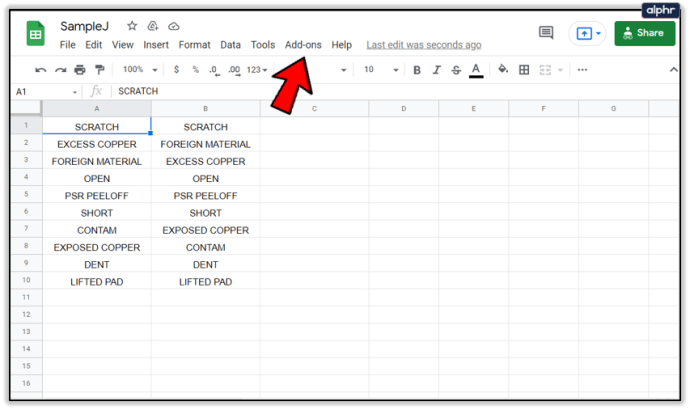
- Seleccione Herramientas eléctricas
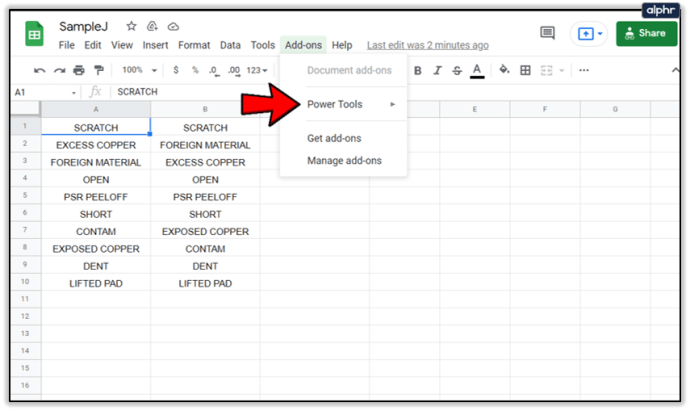
- Luego seleccione Comienzo

- Haga clic en la opción de menú "Deduplicar y comparar" y luego seleccione "Comparar dos hojas".
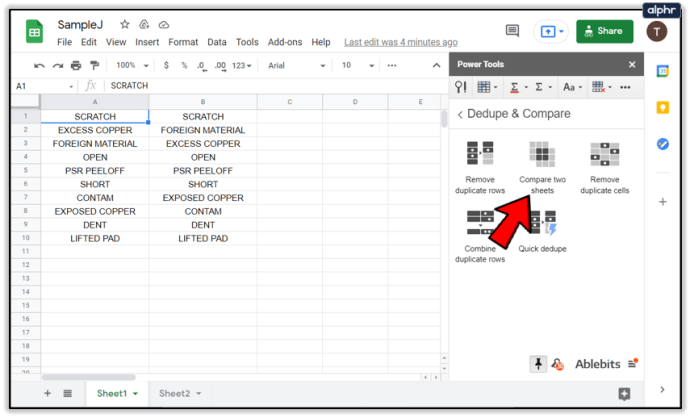
- Ingrese los rangos de las columnas que desea comparar. Tenga en cuenta que puede comparar varias columnas a la vez e incluso comparar en diferentes hojas.
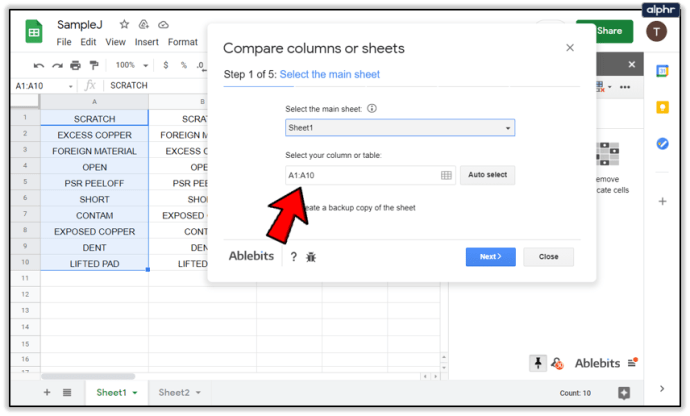
- Seleccione si desea buscar valores únicos o valores duplicados.
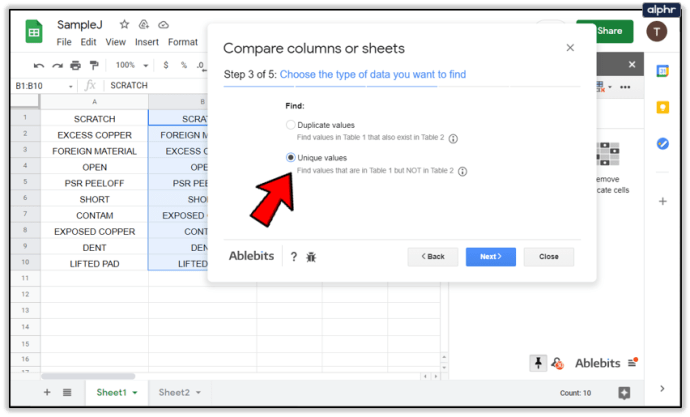
- Seleccione cómo desea que Power Tools indique los resultados de la comparación. Puede elegir que coloree las celdas duplicadas o únicas, mover o copiar datos a nuevas columnas y otras opciones.
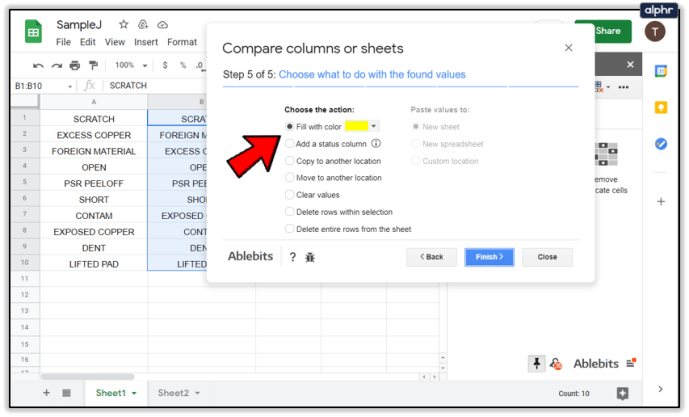
Una forma rápida de comparar diferencias entre texto u hojas de cálculo
Si no desea la molestia de escribir fórmulas o usar un complemento y solo desea comparar rápidamente valores o texto entre dos documentos, existe una herramienta en línea gratuita que hace el trabajo pesado por usted. Se llama Diffchecker y parece funcionar bien. Incluso se recomienda su uso en el foro de Google Docs.
- Navegue hasta Diffchecker.
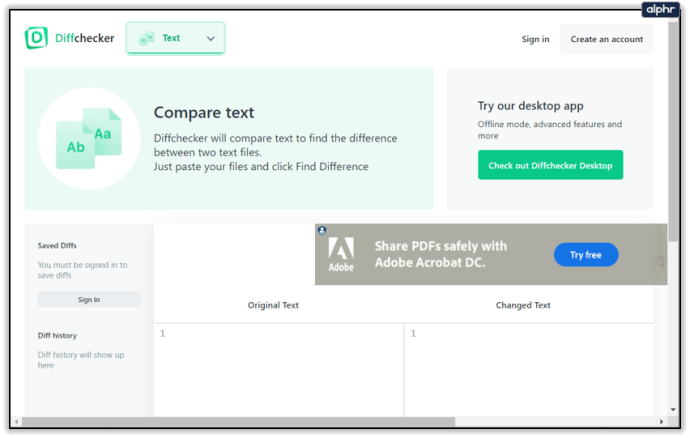
- Pegue un conjunto de texto o valores en el panel izquierdo y la otra columna o texto en el derecho.
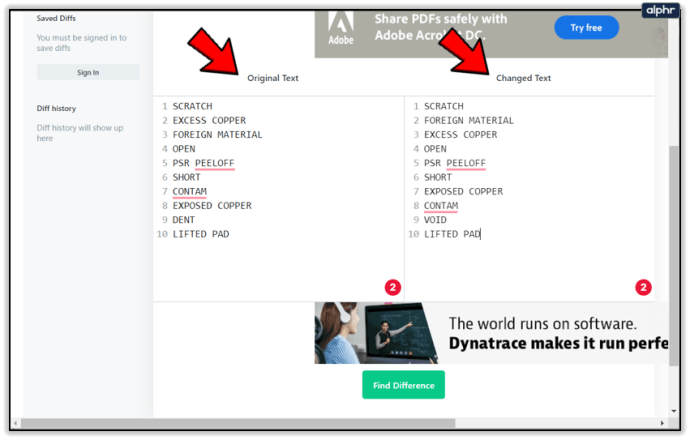
- Seleccione Buscar diferencia.
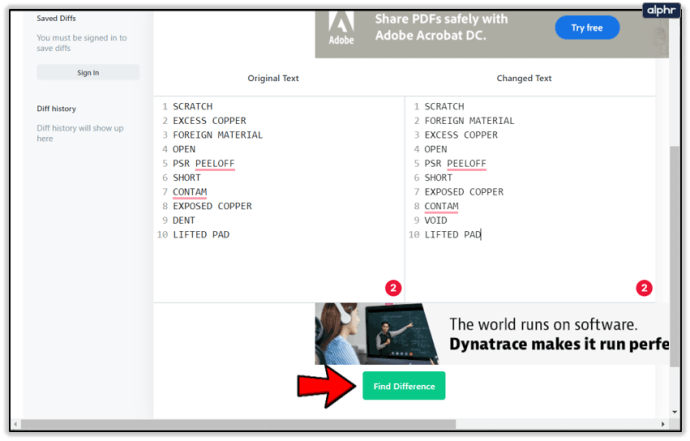
- El sitio comparará los dos paneles y destacará las diferencias.
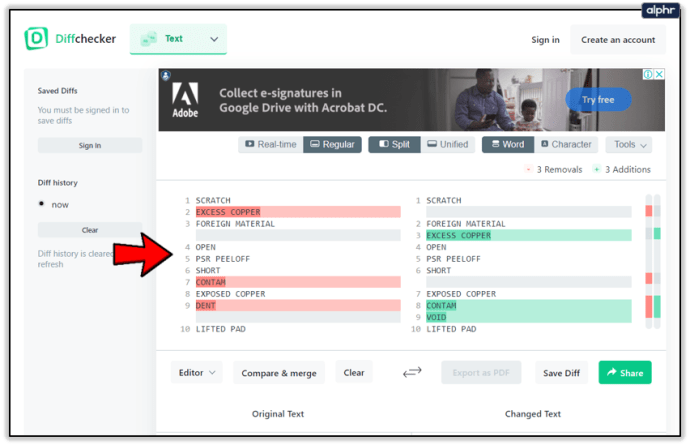
Diffchecker es útil si está tratando de diferenciar entre columnas y solo necesita los resultados.
Entonces, ¿qué tal si usa Excel, puede comparar columnas usando esa herramienta? ¡Bueno, por supuesto que puedes!
Compare dos columnas en Microsoft Excel
Cambio entre Hojas de cálculo de Google y Microsoft Excel dependiendo de lo que estoy tratando de hacer. Si bien Sheets es muy bueno, no tiene tantas funciones como Excel y, por lo tanto, se queda corto en algunas áreas clave.
Método 1 para comparar columnas para duplicados en Excel:
- Resalte las dos columnas que desea verificar.
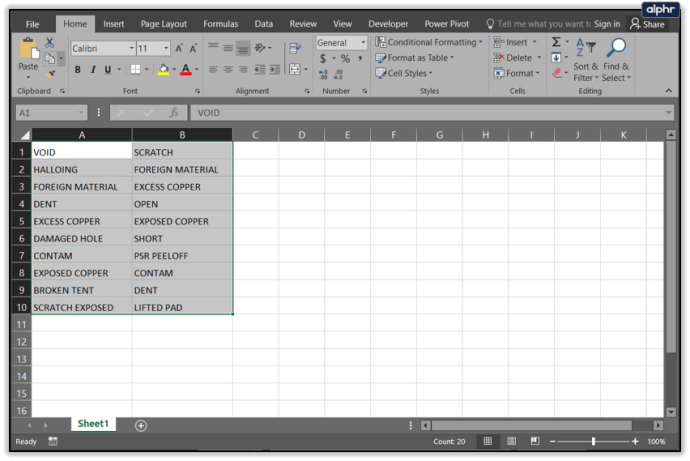
- Seleccione Formato condicional en la cinta Inicio.
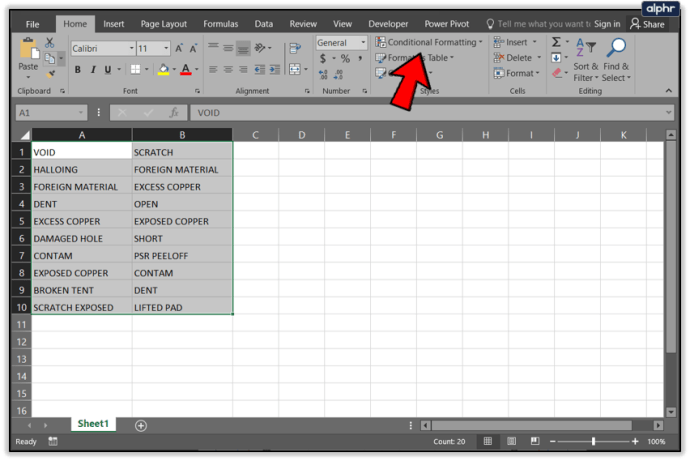
- Seleccione Resaltar reglas de celda y valores duplicados.
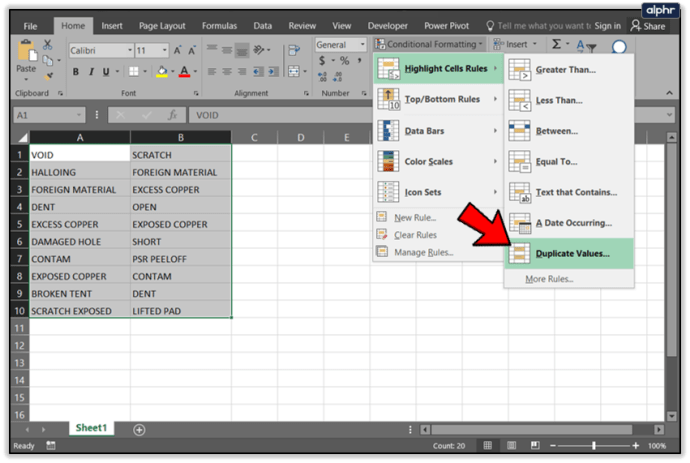
- Seleccione un formato para mostrar y seleccione Aceptar.
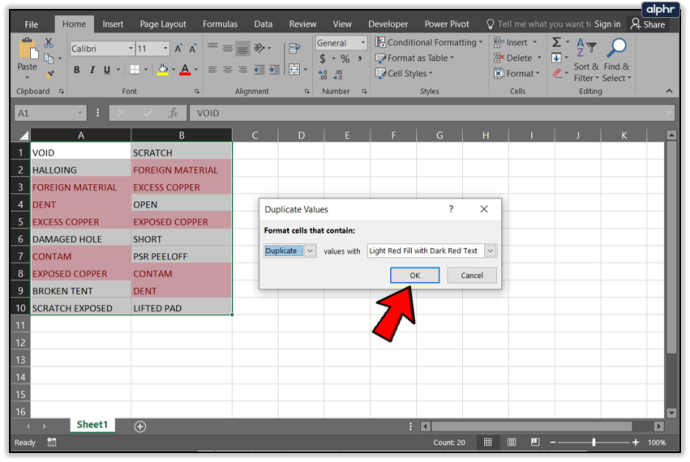
Método 2 para comparar columnas en busca de diferencias en Excel:
- Resalte la celda 1 en la columna C.
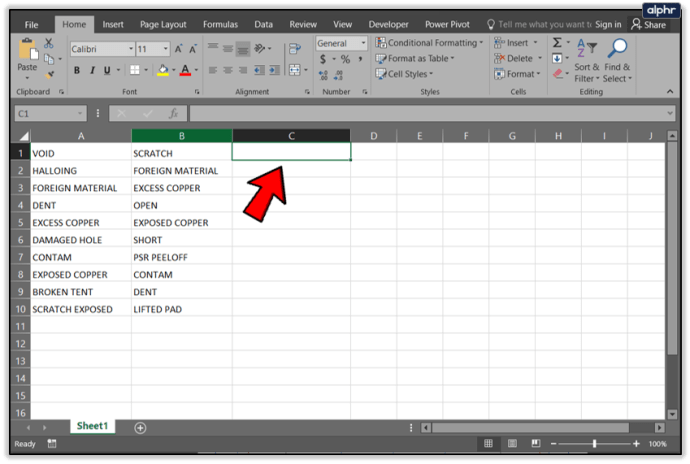
- Pegar
= SI (CONTAR.SI ($ A: $ A, $ B1) = 0, "No coincide en A", "")en la barra de fórmulas.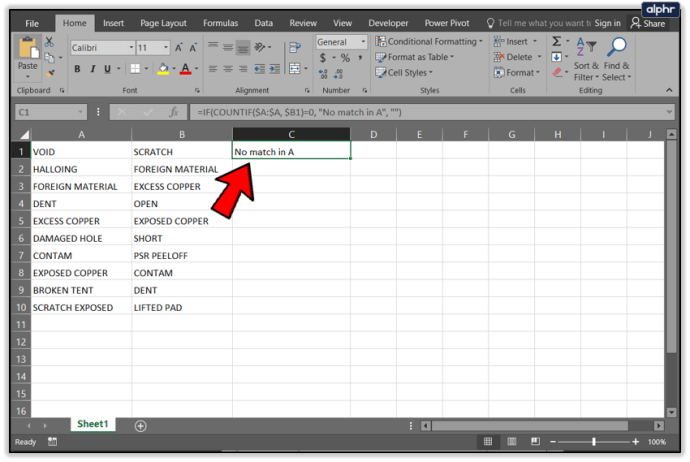
- Debería ver "No hay coincidencia en A" en la columna C siempre que las dos columnas difieran.
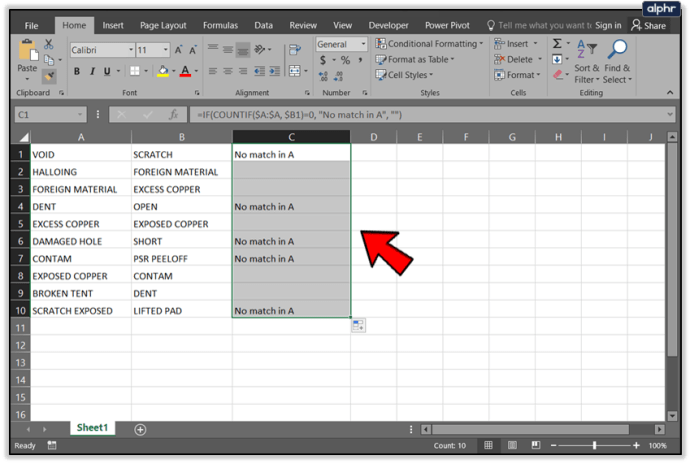
Debería ver las celdas con diferencias, ya que debería haber una etiqueta en la fila correspondiente que le diga "No hay coincidencia en A". Por supuesto, puede modificar esto para que diga lo que quiera. También puede cambiar las letras de las columnas o el orden en el que compara las dos en consecuencia.